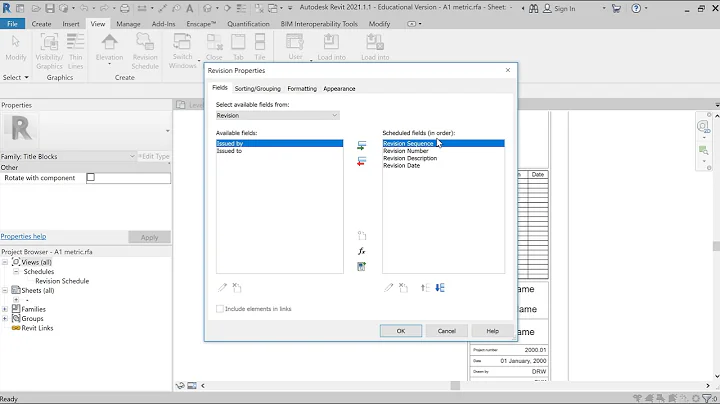Power BI Raporlarında Zaman Dilimini Nasıl Değiştirilir?
Table of Contents:
- Giriş
- Power BI Raporlarında Son Yenileme Tarihini Ekleme
2.1. Sorun Tanımı
2.2. Zaman Dilimi Farkı
2.3. Sorunu Çözmek İçin Adımlar
- worldtimeapi.org Kullanarak Zaman Dilimini Değiştirme
3.1. worldtimeapi.org Nedir?
3.2. Zaman Dilimi API'sini Kullanma
3.3. New York Zamanı Örneği
- Özet
- Kaynaklar
Giriş
Power BI raporlarında son yenileme tarihini eklemek önemli bir özelliktir. Bu sayede kullanıcılar, raporun ne zaman güncellendiğini bilirler. Ancak, raporu Power BI hizmetine yayınladığınızda, zaman farkında farklılıkların olduğunu fark etmiş olabilirsiniz. Bu fark, son yenileme durumunun kendi zaman diliminizden (örneğin Hindistan) UTC zaman dilimine dönüştürülmesi nedeniyle oluşur.
Bu makalede, Power BI raporlarında zaman dilimi farkını nasıl düzelteceğinizi öğreneceksiniz. Ayrıca, worldtimeapi.org gibi bir web sitesini kullanarak zaman dilimini değiştirmeyi de göstereceğim.
Power BI Raporlarında Son Yenileme Tarihini Ekleme
2.1. Sorun Tanımı
Power BI raporlarınızda son yenileme tarihini eklemek istediğinizde, yerel zaman dilimindeki saat bilgisini kullanıyorsunuz. Ancak, raporu Power BI hizmetine yayınladığınızda, yerel saat bilgisi UTC zaman dilimine dönüştürülür ve farklı bir saat olarak görüntülenir. Bu nedenle, kullanıcılar raporun güncellenme zamanını yanlış anlayabilir.
2.2. Zaman Dilimi Farkı
Power BI'da iki görsel oluşturarak bu zaman dilimi farkını göstermek mümkündür. İlk görsel, "Now" fonksiyonunu kullanarak mevcut zamanı verirken, ikinci görsel "UTC Now" fonksiyonunu kullanarak UTC zaman dilimindeki saati gösterir. Bu farklı saatler arasındaki fark, yerel zaman dilimi ile UTC zaman dilimi arasındaki farkı temsil eder.
Örneğin, Hindistan'ın yerel saatine göre raporunuzu hazırladığınızda, son yenileme tarihini 2:49 PM olarak kaydedersiniz. Ancak, raporu Power BI hizmetine yayınladığınızda, bu saat UTC zaman dilimine göre 9:19 AM olarak değişir. Bu zaman dilimi farkını düzeltmek için belirli adımlar izlemek gerekmektedir.
2.3. Sorunu Çözmek İçin Adımlar
Zaman dilimi farkını düzeltmek için worldtimeapi.org adlı bir web sitesinden faydalanabiliriz. Bu web sitesi, çeşitli API'lar aracılığıyla farklı zaman dilimlerini alma imkanı sağlar. Örneğin, "America/New_York" gibi bir zaman dilimi bilgisini almak için belirli bir API'yi kullanabiliriz.
Aşağıda, zaman dilimi farkını düzeltmek için izlenecek adımları gösteren bir özet bulunmaktadır:
- worldtimeapi.org adresine gidin.
- API'lar bölümünden, istediğiniz zaman dilimini temsil eden bir link kopyalayın.
- Power BI'ı açın ve veri kaynağı olarak web'i seçin.
- Kopyaladığınız linki web adresi olarak yapıştırın ve Tamam'ı tıklayın.
- Dönen sonuçlardan ilgili zaman dilimini seçin ve yüklemeyi tamamlayın.
- Raporunuzda yeni bir tablo oluşacaktır. Bu tabloyu kullanarak istediğiniz zaman dilimindeki saat bilgisini elde edebilirsiniz.
- Raporu Power BI hizmetine yayınlayarak sonucu kontrol edin.
Artık Power BI raporunuzda zaman dilimi farkını düzeltmek için gerekli adımları biliyorsunuz. Bu sayede raporunuzun kullanıcılar tarafından doğru bir şekilde anlaşılmasını sağlayabilirsiniz.
worldtimeapi.org Kullanarak Zaman Dilimini Değiştirme
3.1. worldtimeapi.org Nedir?
worldtimeapi.org, çeşitli zaman dilimlerine ait saat bilgilerini sağlayan bir web sitesidir. Bu site, RESTful API'lar aracılığıyla kullanıcılara kolay bir şekilde zaman dilimi verilerine erişim imkanı sunar. Bu verileri kullanarak Power BI raporlarında zaman dilimini düzenlemek mümkündür.
3.2. Zaman Dilimi API'sini Kullanma
Zaman dilimini değiştirmek için worldtimeapi.org sitesinde bulunan API'ları kullanabilirsiniz. İlgilendiğiniz bir zaman dilimine ait API'yi seçtiğinizde, o zaman dilimindeki saat bilgisini elde edebilirsiniz. Bu saat bilgisini Power BI raporunuzda kullanarak zaman dilimini düzeltmeniz mümkündür.
Örneğin, "America/New_York" zaman dilimindeki saat bilgisini almak istediğinizi düşünelim. Bunun için yapmanız gereken adımlar şunlardır:
- worldtimeapi.org adresine gidin.
- API'lar bölümünden, "America/New_York" zaman dilimini temsil eden bir link bulun.
- Power BI'a dönün ve veri kaynağı olarak web'i seçin.
- Bulduğunuz linki web adresi olarak yapıştırın ve Tamam'ı tıklayın.
- Dönen sonuçları inceleyerek istediğiniz verileri alabilirsiniz.
- Bu verileri Power BI raporunuzda kullanarak zaman dilimini değiştirebilirsiniz.
3.3. New York Zamanı Örneği
Zaman dilimini değiştirmenin bir örneği olarak "America/New_York" zaman dilimini ele alalım. Bu zaman dilimindeki saat bilgisini almak için aşağıdaki adımları takip edebilirsiniz:
- worldtimeapi.org adresine gidin.
- API'lar bölümünden, "America/New_York" zaman dilimi API'sini bulun.
- Power BI'a dönün ve veri kaynağı olarak web'i seçin.
- Bulduğunuz API linkini web adresi olarak yapıştırın ve Tamam'ı tıklayın.
- Dönen sonuçlardan ilgili saat bilgisini alın ve kullanın.
Artık zaman dilimini değiştirmek için worldtimeapi.org'u kullanmayı öğrendiniz. Raporunuzdaki zaman dilimini düzeltmek için bu adımları uygulayarak doğru saat bilgisini elde edebilirsiniz.
Özet
Bu makalede, Power BI raporlarında zaman dilimi farkını düzeltmenin önemini vurguladım. Ayrıca, worldtimeapi.org gibi bir web sitesini kullanarak bu farkı nasıl düzeltebileceğinizi gösterdim. Artık Power BI raporlarınızda doğru zaman dilimini kullanarak kullanıcıların raporu daha iyi anlamasını sağlayabilirsiniz.
Kaynaklar
 WHY YOU SHOULD CHOOSE Proseoai
WHY YOU SHOULD CHOOSE Proseoai